Замовлення
Щоб створити нове замовлення, натисніть кнопку "Нове замовлення" у панелі проекту. Це відкриє вікно з трьома основними розділами:
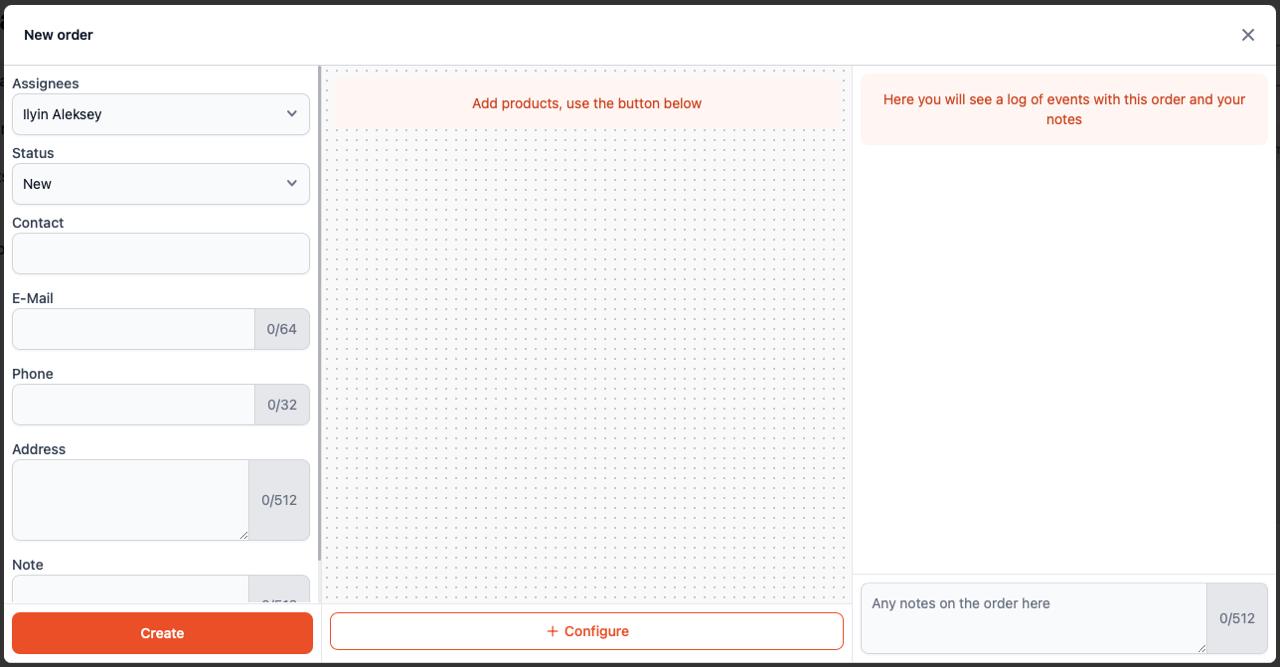
Лівий розділ: Інформація про замовлення та контактні дані
У лівому розділі ви можете:
- Призначити відповідальної особу, використовуючи спадне меню Відповідальний.
- Встановити поточний Статус замовлення (наприклад,
Новий,В процесітощо). - Ввести контактні дані клієнта:
- Ім’я контакту
- E-mail (максимум 64 символи)
- Телефон (максимум 32 символи)
- Адреса (максимум 512 символів)
- Примітка (внутрішній коментар, максимум 512 символів)
Цей розділ допомагає підтримувати всі необхідні дані замовлення та клієнта організованими.
Центровий розділ: Товари та налаштування
Спочатку, центровий розділ має підказку:
Додайте товари, використовуючи кнопку нижче
Щоб додати товар, натисніть кнопку Розрахувати:
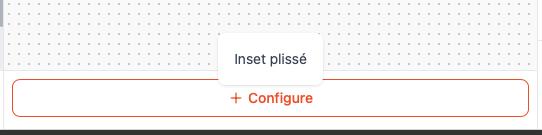
Вам пропонуватимуть обрати калькулятор товару (наприклад, Inset plissé). Після вибору з’явиться детальне вікно налаштувань:
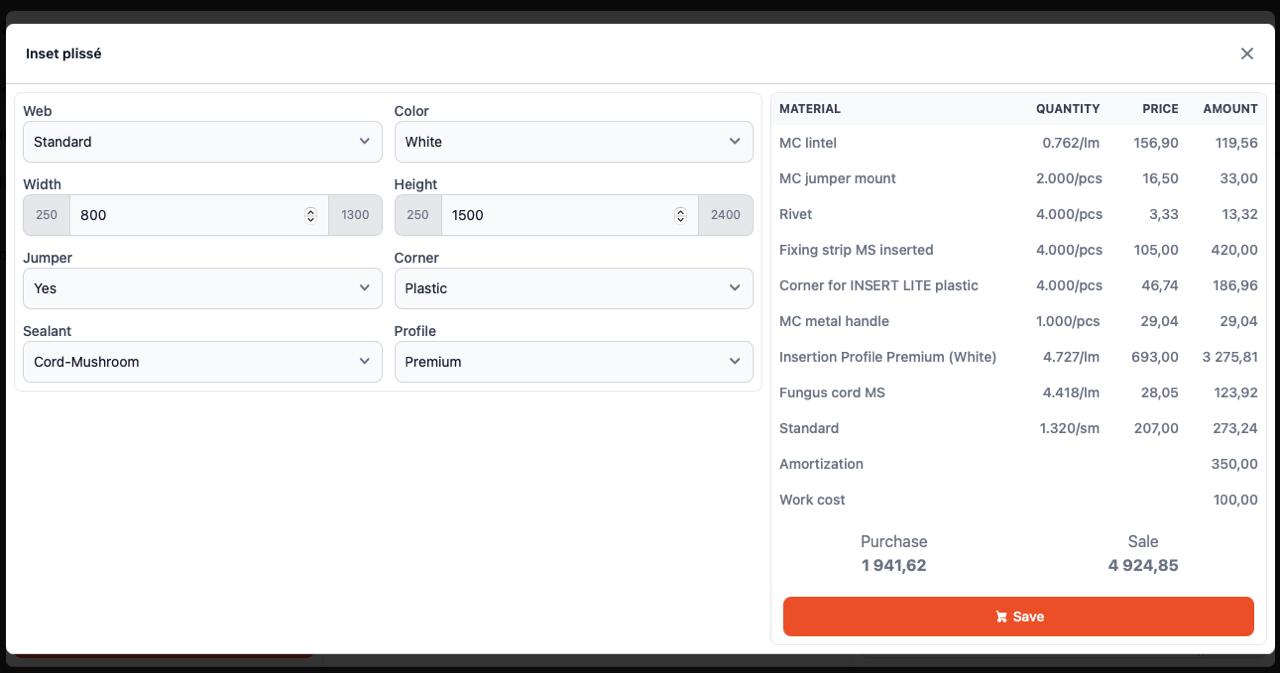
У конфігураторі ви можете:
- Вибрати параметри товару (наприклад, Сітку, Колір, Ширина, Висота, Джампер, Герметик тощо)
- Переглянути розбивку матеріалу з:
- Кількістю
- Ціною за одиницю
- Загальною сумою
- Побачити обчислені:
- Вартість закупівлі
- Ціну продажу
Натисніть Зберегти щоб додати налаштований товар до замовлення.
Правий розділ: Історія замовлення та нотатки
Правий панель містить журнал усіх дій, пов’язаних із замовленням. Тут ви можете:
- Переглянути хронологічний журнал змін замовлення
- Вести внутрішні нотатки або відстежувати комунікацію з клієнтом
Останній крок: Збереження замовлення
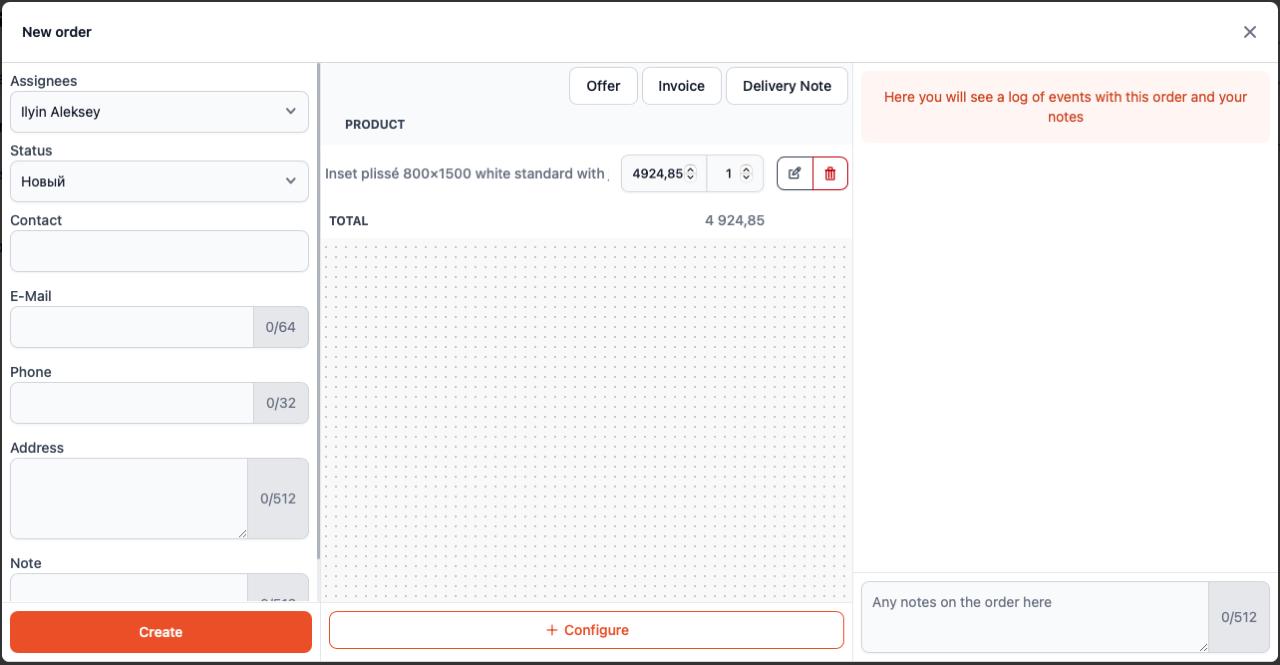
Після додавання всіх необхідних даних та товарів натисніть кнопку Створити або Зберегти щоб підтвердити та зберегти замовлення.